《word自选图形的设置》
word自选图形教学设计

word自选图形教学设计克州乌恰县巴音库鲁提乡小学托热巴衣教学目标:知识与技能:1、学会自选图形的精确调整、选择多个图形。
2、掌握为自选图形组合与取消组合。
3、掌握为自选图形添加阴影及阴影设置。
情感目标:在学习和探索过程中体会word自选图形的神奇,对学生进行情感教育.过程与方法:创设情境,任务驱动,培养学生自主学习精神与探索实践的能力。
教学重点与难点:重点:掌握为自选图形添加特殊效果(阴影),学会自选图形的旋转和翻转。
难点:多个自选图形的组合与取消组合。
教学过程:1、情境引入,确定主题师:同学们,上节课我们已经接触到了自选图形,学会在文档中插入自选图形,给插入的图形添加简单的颜色,本节课我们来学习如何让这些自选图形变得更漂亮,也就是自选图形的设置.师:有谁知道,现在在我们国家的广州市正在举行一个非常大的活动,是什么?生:亚运会师:全亚洲,甚至是全世界的人都在关注这件事.那老师想问大家你们看亚运会时最喜欢看到什么场景?师:老师和他一样,最喜欢看升国旗了,升国旗代表我国的运动员又取得了金牌,为国家争得了荣誉。
大家都喜欢看国旗,本节课我们的第一个任务就是绘制一个自己的国旗。
2、任务驱动,探索新知:任务一:绘制五星红旗师:如果要绘制一面国旗需要用到哪些工具?生:矩形和五角星工具。
师:好,下面我们就动手绘制属于自己的国旗,看谁画得最快。
师:巡视指导,提醒学生注意图形的边线。
师:展示学生的作品。
问:同学们仔细观察,他画的五星红旗有什么不合理的地方?生:四颗小星都有一个角对着大星。
师:正确,那你觉得这个问题应该怎么解决?生:旋转下小星,师:还有什么地方需要调整吗?生:小星摆放位置超前.师:用CTRL键与方向键组合调整。
师:下面同学们动手,把你们绘制的五星红旗进行一下调整吧。
任务二:绘制飘扬的五星红旗。
师:五星红旗我们绘制完了,但在运动会场上的国旗能是这个样子吗?因为有风,所以它就会飘扬起来。
如果绘制迎风飘扬的国旗要用到哪个工具?师:星形与旗帜里面的双波形。
《在WORD中插入自选图形》教学设计
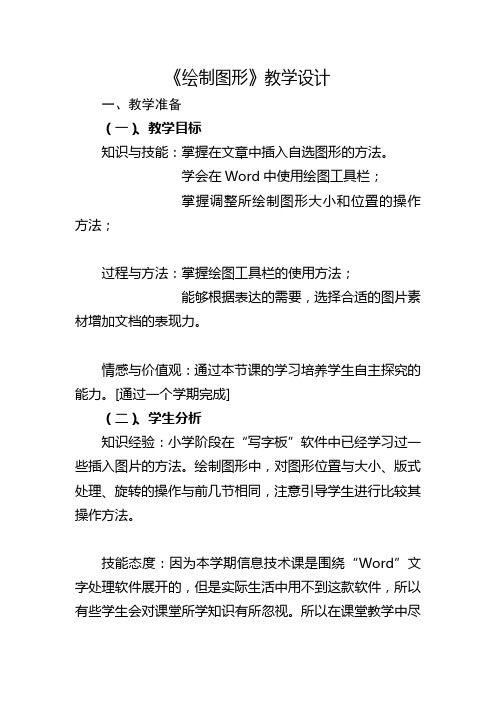
《绘制图形》教学设计一、教学准备(一)、教学目标知识与技能:掌握在文章中插入自选图形的方法。
学会在Word中使用绘图工具栏;掌握调整所绘制图形大小和位置的操作方法;过程与方法:掌握绘图工具栏的使用方法;能够根据表达的需要,选择合适的图片素材增加文档的表现力。
情感与价值观:通过本节课的学习培养学生自主探究的能力。
[通过一个学期完成](二)、学生分析知识经验:小学阶段在“写字板”软件中已经学习过一些插入图片的方法。
绘制图形中,对图形位置与大小、版式处理、旋转的操作与前几节相同,注意引导学生进行比较其操作方法。
技能态度:因为本学期信息技术课是围绕“Word”文字处理软件展开的,但是实际生活中用不到这款软件,所以有些学生会对课堂所学知识有所忽视。
所以在课堂教学中尽量设置更有趣味性的教学环节,以吸引学生。
并且青春期的学生都有自我表现,被其他人关注的心理需求,所以应适当安排学生演示,展示作品,这样可以提升学生的学习动机。
特点风格:根据皮亚杰的认知发展阶段论,初一学生处于形式运算阶段,这一阶段的青少年,其思维的抽象性获得了很大的提升,他们可以在头脑中设想出许多可能的画面,在逻辑上考虑现实的情境。
所以在设置任务时可以不用完全根据他们已经经历过的事情,可以设置他们经验以外的稍简单的情境。
(三)、内容分析本节课选自宁夏教育厅教研室编制的信息技术教科书七年级下册第四单元美化文档中的第四课,主要讲授绘制图形的知识。
1、课标要求:掌握利用绘图工具栏绘制图形的方法,能利用绘图工具制作图形表达主题,增加文档的表现力。
2、内容地位:【本册书是作为义务教育阶段与普通高中信息技术新课程全面衔接。
】就本节知识而言,在小学阶段学生学习过写字板的使用,有关操作联系紧密。
“文档排版”是本册书的核心内容,而“绘制图形”又是“文档排版”的重点之一。
在八年级的FrontPage软件和九年级的PowerPoint软件中均会涉及插入图片的操作。
学生进入高中后,会学习《多媒体技术》课程,本节课内容也可作为铺垫。
WORD2003使用技巧大全(超全)-2022最新版——0积分下
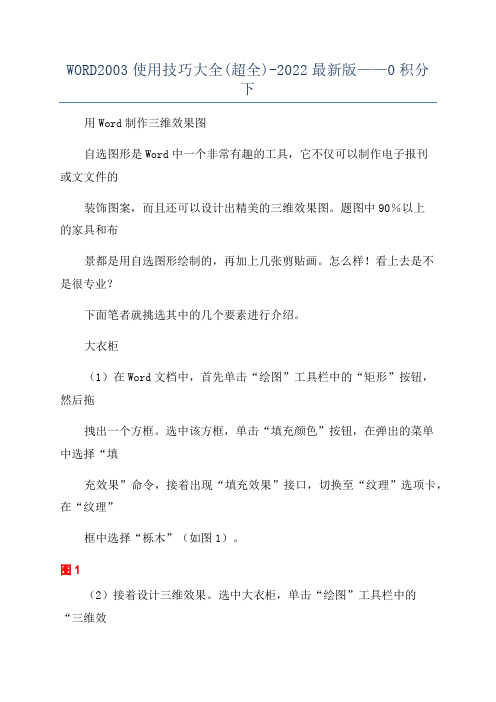
WORD2003使用技巧大全(超全)-2022最新版——0积分下用Word制作三维效果图自选图形是Word中一个非常有趣的工具,它不仅可以制作电子报刊或文文件的装饰图案,而且还可以设计出精美的三维效果图。
题图中90%以上的家具和布景都是用自选图形绘制的,再加上几张剪贴画。
怎么样!看上去是不是很专业?下面笔者就挑选其中的几个要素进行介绍。
大衣柜(1)在Word文档中,首先单击“绘图”工具栏中的“矩形”按钮,然后拖拽出一个方框。
选中该方框,单击“填充颜色”按钮,在弹出的菜单中选择“填充效果”命令,接着出现“填充效果”接口,切换至“纹理”选项卡,在“纹理”框中选择“栎木”(如图1)。
图1(2)接着设计三维效果。
选中大衣柜,单击“绘图”工具栏中的“三维效果”按钮,在弹出的菜单中选择“三维样式1”,这时大衣柜就有了三维效果。
(3)接下来是绘制两扇柜门。
单击“绘图”工具栏中的“矩形”按钮,在大衣柜上画一个长方形,然后单击“填充颜色”按钮将“纹理”设置为“深色木质”。
为了使柜门有略微突出的效果,这里我们单击“绘图”工具栏上的“阴影”按钮,在弹出的菜单中选择“阴影样式14”。
修饰完成后,用复制、粘贴的方法复制另一扇柜门。
(4)最后是两个圆形把手。
单击“绘图”工具栏上的“椭圆”按钮,在门上绘制一个圆形,选中圆形,单击“绘图”工具栏上的“填充颜色”按钮,选择“填充效果”命令,在“填充效果”接口中选择“纹理”选项卡。
在“颜色”框中点选“预设”单选项,在右侧出现的“预设颜色”中选择“麦浪滚滚”,在“底纹样式”框中点选“中心辐射”单选项,在“变形”框中选择“变形1”,设置完毕单击“确定”按钮。
(5)这时我们发现把手还没有凸起效果,这里选用三维效果中的“三维样式11”,由于三维深度过大,需要减小深度。
选择“三维设置”命令,接着出现“三维设置”工具栏,单击其中的“深度”按钮,将“72磅”改为“36磅”。
通过复制、粘贴的方法将另一把手移动到另一扇柜门上,大衣柜的效果图就完成了。
Word剪贴画、图片、自选图形
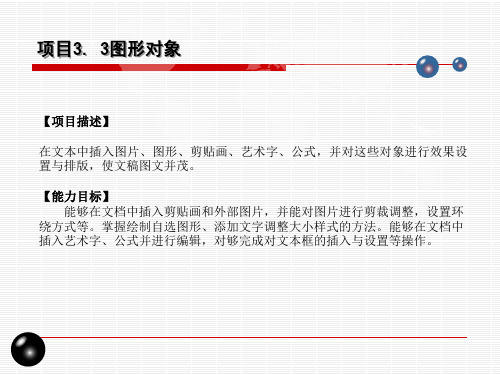
任务3.3.1 剪贴画、图片、自选图形
〖任务引导〗
在Word文档中插入符合排版要求的剪贴画、图片、自选图形等,可 以使文档更加生动形象,表达意思更加清晰明了。 〖任务目标〗
掌握剪贴画、图片的插入、编辑方法,掌握自选图形的绘制及其应用。
任务3.3.1 剪贴画、图片、自选图形
〖技能建构〗 3.3.1.1 插入剪贴画 Word 2010提供了多种类型的剪贴画,这些剪贴画构思巧妙,能够表达不同 的主题,用户可以根据需要插入到文档。 【技能操作】:打开“袭烟雨”在合适的位置插入剪贴画。 在文档中确定剪贴画的插入点,如图3-3-1所示单击“插入”选项卡“插图” 面板工具组中的“剪贴画”按钮,在右侧窗口中打开“剪贴画”任务窗格, 单击搜索按钮,打开“所有媒体文件类型”,单击所需的剪贴画即可插入到 文档插入点,如图所示。
图片的剪裁:单击选中图片,单击“大小”面板工具组中的“裁剪”按钮, 鼠标指针指向裁剪控制柄,在图片上按住鼠标左键拖动将不需要的部分剪裁掉。 图片的美化:Word 2010新增的图片美化功能可以将图片设置出艺术化的效果 如果程序窗口顶部的文件名旁有“[兼容模式]”字样,当前为*.doc格式文件, 则需要将文档保存为 *.docx 格式。单击图片,可以通过“调整”组中的“颜 色”下拉列表,或“艺术效果”下拉列表,以及“图片样式”等对图片进行美 化。也可以选中图片,单击“图片样式”右下角的打开“设置图片格式”对话 框进行设置。
任务3.3.1 剪贴画、图片、自选图形
设置图形样式:Word2010提供了多种样式可以美化图形。双击图形打开 “绘图工具—格式”选项卡,单击“形状样式”面板工具组“样式”列表右下 角“其他”按钮,在展开的图形样式列表(图3-3-12(a))中选择所需样式,应 用效果如图3-3-12(b)所示。
怎样用word画图
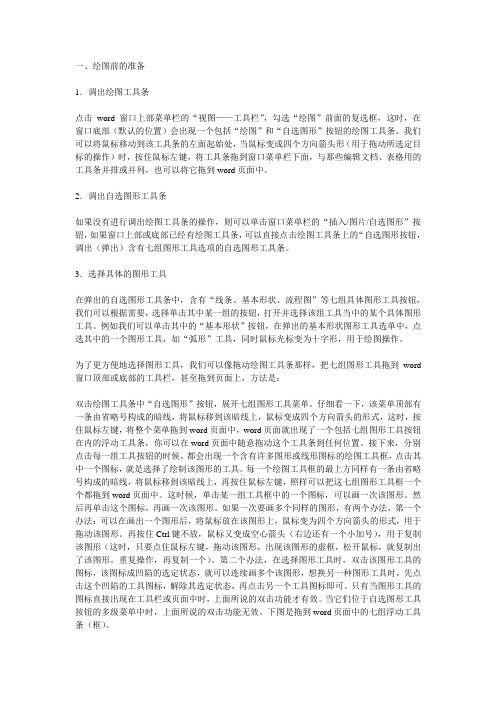
一、绘图前的准备1.调出绘图工具条点击word窗口上部菜单栏的“视图——工具栏”,勾选“绘图”前面的复选框,这时,在窗口底部(默认的位置)会出现一个包括“绘图”和“自选图形”按钮的绘图工具条。
我们可以将鼠标移动到该工具条的左面起始处,当鼠标变成四个方向箭头形(用于拖动所选定目标的操作)时,按住鼠标左键,将工具条拖到窗口菜单栏下面,与那些编辑文档、表格用的工具条并排或并列,也可以将它拖到word页面中。
2.调出自选图形工具条如果没有进行调出绘图工具条的操作,则可以单击窗口菜单栏的“插入/图片/自选图形”按钮,如果窗口上部或底部已经有绘图工具条,可以直接点击绘图工具条上的“自选图形按钮,调出(弹出)含有七组图形工具选项的自选图形工具条。
3.选择具体的图形工具在弹出的自选图形工具条中,含有“线条、基本形状、流程图”等七组具体图形工具按钮,我们可以根据需要,选择单击其中某一组的按钮,打开并选择该组工具当中的某个具体图形工具。
例如我们可以单击其中的“基本形状”按钮,在弹出的基本形状图形工具选单中,点选其中的一个图形工具,如“弧形”工具,同时鼠标光标变为十字形,用于绘图操作。
为了更方便地选择图形工具,我们可以像拖动绘图工具条那样,把七组图形工具拖到word 窗口顶部或底部的工具栏,甚至拖到页面上,方法是:双击绘图工具条中“自选图形”按钮,展开七组图形工具菜单。
仔细看一下,该菜单顶部有一条由省略号构成的暗线,将鼠标移到该暗线上,鼠标变成四个方向箭头的形式,这时,按住鼠标左键,将整个菜单拖到word页面中,word页面就出现了一个包括七组图形工具按钮在内的浮动工具条,你可以在word页面中随意拖动这个工具条到任何位置。
接下来,分别点击每一组工具按钮的时候,都会出现一个含有许多图形或线形图标的绘图工具框,点击其中一个图标,就是选择了绘制该图形的工具。
每一个绘图工具框的最上方同样有一条由省略号构成的暗线,将鼠标移到该暗线上,再按住鼠标左键,照样可以把这七组图形工具框一个个都拖到word页面中。
Word中插入自选图形及设置课程教案
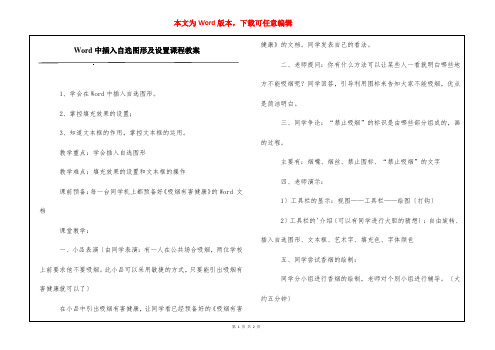
Word中插入自选图形及设置课程教案1、学会在Word中插入自选图形。
2、掌控填充效果的设置;3、知道文本框的作用,掌控文本框的运用。
教学重点:学会插入自选图形教学难点:填充效果的设置和文本框的操作课前预备:每一台同学机上都预备好《吸烟有害健康》的Word 文档课堂教学:一、小品表演〔由同学表演:有一人在公共场合吸烟,两位学校上前要求他不要吸烟。
此小品可以采用敏捷的方式,只要能引出吸烟有害健康就可以了〕在小品中引出吸烟有害健康,让同学看已经预备好的《吸烟有害健康》的文档。
同学发表自己的看法。
二、老师提问:你有什么方法可以让某些人一看就明白哪些地方不能吸烟呢?同学回答,引导利用图标来告知大家不能吸烟,优点是简洁明白。
三、同学争论:“禁止吸烟”的标识是由哪些部分组成的,画的过程。
主要有:烟嘴、烟丝、禁止图标、“禁止吸烟”的文字四、老师演示:1〕工具栏的显示:视图——工具栏——绘图〔打钩〕2〕工具栏的'介绍〔可以有同学进行大胆的猜想〕:自由旋转、插入自选图形、文本框、艺术字、填充色、字体颜色五、同学尝试香烟的绘制:同学分小组进行香烟的绘制,老师对个别小组进行辅导。
〔大约五分钟〕由个别同学讲讲自己是怎样制作香烟的,并集体总结出最合适的绘制香烟的方法,特别强调烟嘴的颜色的填充方法。
六、同学个别根据最合理的方法进行香烟的绘制,老师对个别不理解的同学进行讲解,并实际进行操作。
七、同学在老师的引导下完成禁止图标的绘制,在这里强调填充是有过度的。
八、老师讲解文本框的运用方法,并要求同学在“禁区吸烟”的图标下加上“禁止吸烟”的字样,并选择合适的颜色。
九、部分同学在完成后,让他们教一些还未完成的同学,假如大多数同学都能做了,那就让同学试着用自选图形画一些其他的图案!也可以利用自选图案组合成一些常见的日常用品。
十、课堂小结:你学到了些什么?你有什么新的发觉?。
word中的绘图技巧
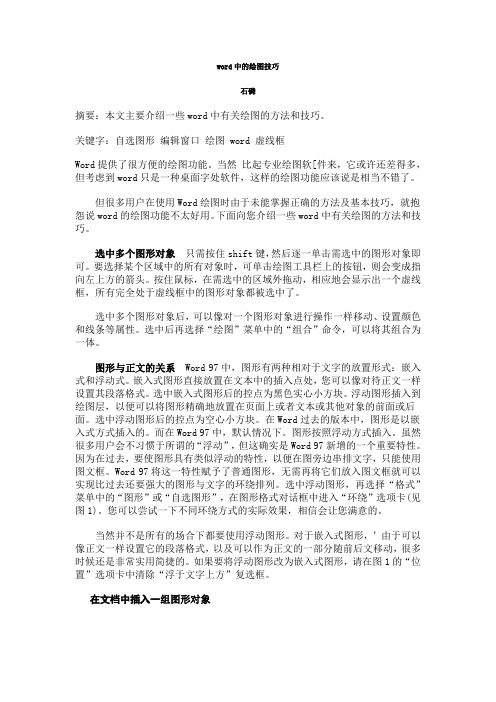
word中的绘图技巧石磷摘要:本文主要介绍一些word中有关绘图的方法和技巧。
关键字:自选图形编辑窗口绘图word 虚线框Word提供了很方便的绘图功能。
当然比起专业绘图软[件来,它或许还差得多,但考虑到word只是一种桌面字处软件,这样的绘图功能应该说是相当不错了。
但很多用户在使用Word绘图时由于未能掌握正确的方法及基本技巧,就抱怨说word的绘图功能不太好用。
下面向您介绍一些word中有关绘图的方法和技巧。
选中多个图形对象只需按住shift键,然后逐一单击需选中的图形对象即可。
要选择某个区域中的所有对象时,可单击绘图工具栏上的按钮,则会变成指向左上方的箭头。
按住鼠标,在需选中的区域外拖动,相应地会显示出一个虚线框,所有完全处于虚线框中的图形对象都被选中了。
选中多个图形对象后,可以像对一个图形对象进行操作一样移动、设置颜色和线条等属性。
选中后再选择“绘图”菜单中的“组合”命令,可以将其组合为一体。
图形与正文的关系 Word 97中,图形有两种相对于文字的放置形式:嵌入式和浮动式。
嵌入式图形直接放置在文本中的插入点处,您可以像对待正文一样设置其段落格式。
选中嵌入式图形后的控点为黑色实心小方块。
浮动图形插入到绘图层,以便可以将图形精确地放置在页面上或者文本或其他对象的前面或后面。
选中浮动图形后的控点为空心小方块。
在Word过去的版本中,图形是以嵌入式方式插入的。
而在Word 97中,默认情况下。
图形按照浮动方式插入。
虽然很多用户会不习惯于所谓的“浮动”,但这确实是Word 97新增的一个重要特性。
因为在过去,要使图形具有类似浮动的特性,以便在图旁边串排文字,只能使用图文框。
Word 97将这一特性赋予了普通图形,无需再将它们放入图文框就可以实现比过去还要强大的图形与文字的环绕排列。
选中浮动图形,再选择“格式”菜单中的“图形”或“自选图形”,在图形格式对话框中进入“环绕”选项卡(见图1)。
您可以尝试一下不同环绕方式的实际效果,相信会让您满意的。
中学教师资格认定考试高级信息技术学科知识与教学能力模拟题2019年(23)_真题-无答案

中学教师资格认定考试(高级信息技术学科知识与教学能力)模拟题2019年(23)(总分150,考试时间120分钟)选择题1. 随着我国知识产权法制环境的建立和改善,人们的知识产权观念进一步强化。
下列关于计算机软件知识产权的说法错误的是( )。
A. 未经同意解密他人软件不构成对著作人的侵权B. 购买一个正版软件后。
获得了该软件的使用权C. 销售盗版软件属于违法行为D. 未经著作人同意,复制他人软件属于违法行为2. 关于信息,下列说法不正确的是( )。
A. 信息在计算机中是以二进制形式存储和处理的B. 信息本身是一些有形物质,如人体、报纸、书等C. 信息必须以某种记录形式表示出来,如语音、文字、符号、声音等D. 信息必须寄存在某种传播媒体之中,如纸张、声波等3. 有一种利用打孔透光原理设计的简易身份识别卡,每张卡在规定位置上有一排预打孔位,读卡器根据透光检测判断哪些孔位已打孔,哪些未打孔,从而识别出卡的编码。
如果要设计一种供1000人使用的身份卡,则卡上的预打孔位至少需要( )。
A. 5个B. 7个C. 9个D. 10个4. 下图是小米之家五彩城店某天的销售信息,若要计算红米Note 2这款手机的销售额,应在E5单元格中输入的公式为( )。
A. =B5×C5×D5B. =B5*C5*D5C. =COUNT(B5:D5)D. =A VERAGE(B5:D5)5. 下列关于PowerPoint的叙述,错误的是( )。
A. 可以新建空白演示文稿,也可以基于模板创建演示文稿B. 可以在幻灯片中插入表格C. 可以将某张图片设置为幻灯片的背景D. 可以在PowerPoint中插入表格,并对其中的数字进行排序6. 王老师制作的一个Word文档的部分截图如下图所示,两个方框处的数字表示该处( )。
A. 使用了修订模式B. 插入了批注内容C. 插入了脚注内容D. 引用了其他文件7. 某Access表打开后如下图所示,当前记录是( )。
word文档中图文混排操作
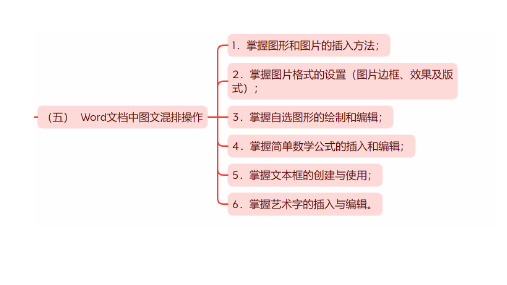
• 设置图形样式:
选择一个绘制好的图形,即 可进入“格式”选项卡,单击形 状样式选项卡中的“其他”按钮, 将打开菜单。
选择一种预设效果可以快速 应用样式;选择“其他主题填充” 命令,在弹出的菜单中可以设置 多种渐变填充效果;单击“形状 填充”按钮,在弹出的菜单中可 以设置形状颜色、渐变填充和图 案填充等;单击“形状轮廓”按 钮,在弹出的菜单中可以设置图 形轮廓颜色、粗细以及线条类型。
单击“大小”选项组中的“裁剪” 下拉按钮,在弹出的下拉菜单中可以 选择裁剪方式;选择“裁剪”命令, 用户可以对图片进行自由裁剪,拖动 任意一个边框,即可对该边缘进行裁 剪。
选择“裁剪为形状”命令,在弹 出的子菜单中有多组形状,用户可以 根据需要选择各种形状。
单击“从横比”命令,在其子菜 单中可以选择各种比例的裁剪方式。
在Word文档中选择“插入”选项卡,在“插图”选项组中 单击 “形状”按钮,在弹出的下拉菜单中可以选择多种图形, 如选择“左右箭头”图形,在页面中按住鼠标左键拖动,即可 绘制出该图形。
• 编辑自选图形:
• 新建一个Word文档,然后在该文档中绘制一个图形。选择该图形,然 后单击“插入形状”选项组中的“编辑形状”按钮,在弹出的菜单中 选择“更改形状”命令,然后可以选择更改的图形。
直接在图形中输入内容:单击要输入文字的图形,该图形将转 变为可以编辑的文本框形状,然后在其中直接输入文字内容即可。
• 设置颜色和样式:
Word 提 供 的 SmartArt 样 式 库 可 以对整个SmartArt图形应用统一的 颜色和样式,从而改变SmartArt图 形的整体效果。
插入一个图形,这时进入“设 计”选项卡,单击“SmartArt样式” 选项组中的“更改颜色”按钮,在 弹出的菜单中可以选择所需的颜色 样式,选择一种颜色后,得到调整 颜色后的效果。
《word自选图形》教学设计

《word设计应用文档之自选图形篇》教学设计执教者:海门市东洲中学殷望红在word中插入自选图形是继学习了文章的排版,图片的插入和艺术字的插入及设置之后的内容,主要是学习自选图形的插入、对自选图形进行设置以及自选图形进行组合。
一、教学目标知识与技能:体会word自选图形的作用和意义,能在文字处理中正确运用自选图形工具及在不同的情况下合理的使用自选图形工具。
过程与方法:让学生通过观察对比,学会分析标志的构成,根据标志合理插入自选图形,再对比分析各自选图形和标志的差别,学习合理设置自选图形,引导学生移动自选图形的位置,发现问题:由自选图形构成的标志不是一个整体,移动起来会影响整体效果,引出图形的组合。
情感、态度与价值观:激发学生学习信息技术的兴趣;通过自主探究,培养学生分析问题、解决问题的能力;培养学生勇于探索的精神,让学生在解决问题过程中,体会成功的快乐。
二、教学重点、难点教学重点:指导学生学会自主探究自选图形工具的基本使用方法。
教学难点:图形的组合。
三、课前准备教师方面:教师搜集素材,用powerpoint软件制作成幻灯片。
设备方面:多媒体教学软件、投影仪教学环境:多媒体课件、网络教室软件和机房四、教学过程根据本课教学内容以及信息技术学科特点,结合学生的实际认知水平和生活情感,设计教学环节如下:1、看一看:(引入)教师用多媒体全体广播教学课件给学生观看,激发学生创作欲。
教师活动:“在word里也能画出这样的标志,你们起学吗?”得到肯定的回答后,展示课题“设计应用文档之自选图形篇”。
设计意图:此环节是创设一个学习环境,调动学生学习的积极性,并引出课题。
2、跟我学:教师用多媒体全体广播或者用投影仪演示课件,并带领学生分析“禁止停车”交通安全标志的构成,用自选图形中的什么图形可以组合构成,并且提醒学生注意自选图形中的基本图形必须经过怎样的设置才符合“禁止停车”的条件。
教师活动:简介如何打开绘图工具栏,并找到基本图形中的椭圆,改变其大小、颜色、线型;再插入一个矩形,改变其大小、颜色、线型,完成底座和杆;再插入一个禁止符,改变其大小、颜色、线型,在自选图形上添加文字并修饰。
《word自选图形的设置》

线索一
失踪时间8月23日
走进张婷的房间……
线索二
整理案情信息
任务一:整理案情信息
要求:
1、打开“桌面\课堂材料\ 任务一word 文档”;
息;
2、根据所给线索中的数字整理案情信
3、若有困难,打开“任务一帮助 word文档”; 4、保存word文档。
走进张婷的房间……
线索二
选中 艺术字、自选 图形、图片!
询问邻居……
23号晚上还看见张某房间的灯亮着,24号 有人去找过张某,也有人见过张某。
张婷的失踪日期是
查找当天接触的人
发现可疑人物
楼下的丁大强
朋友李金
保姆王红
再次走进张婷的房间……
线索三
现场发现 的手掌印
如何绘制呢?任
务二word文档
牛刀小试
任务二:绘制掌印
整理案情信息
你的结果正确吗?
恭喜同学们完成了任务一! 下面请你们思考如何才能方便快 速地移动这些数字呢?
“任务一word文档”
操作回顾
旋转或翻转
打开绘图工具栏:“视图”——“工具栏”——“绘 图” “绘图”——“旋转或翻转”,选择合适的方式。
艺术字、自选 图形、图片!
组合
操作回顾
将不同对象组合在一起,我们必须要先将 这些对象一起选中。只要先选中一个对象,按 住shift或者ctrl键,再单击另外对象,就可 以将不同对象同时选中了。
要求:
1、打开“桌面\课堂材料\任务二word文档”;
2、根据所给的掌印,利用任意多边形绘制; 档”;
3、若有困难,打开“任务一帮助word文
4、保存word文档。
操作回顾
任意多边形的绘制
Word绘图使用技巧
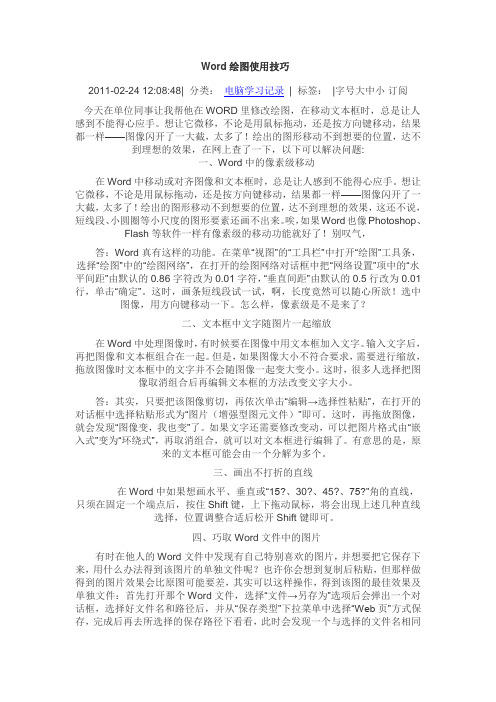
Word绘图使用技巧2011-02-24 12:08:48| 分类:电脑学习记录| 标签:|字号大中小订阅今天在单位同事让我帮他在WORD里修改绘图,在移动文本框时,总是让人感到不能得心应手。
想让它微移,不论是用鼠标拖动,还是按方向键移动,结果都一样——图像闪开了一大截,太多了!绘出的图形移动不到想要的位置,达不到理想的效果,在网上查了一下,以下可以解决问题:一、Word中的像素级移动在Word中移动或对齐图像和文本框时,总是让人感到不能得心应手。
想让它微移,不论是用鼠标拖动,还是按方向键移动,结果都一样——图像闪开了一大截,太多了!绘出的图形移动不到想要的位置,达不到理想的效果,这还不说,短线段、小圆圈等小尺度的图形要素还画不出来。
唉,如果Word也像Photoshop、Flash等软件一样有像素级的移动功能就好了!别叹气,答:Word真有这样的功能。
在菜单“视图”的“工具栏”中打开“绘图”工具条,选择“绘图”中的“绘图网络”,在打开的绘图网络对话框中把“网络设置”项中的“水平间距”由默认的0.86字符改为0.01字符,“垂直间距”由默认的0.5行改为0.01行,单击“确定”。
这时,画条短线段试一试,啊,长度竟然可以随心所欲!选中图像,用方向键移动一下。
怎么样,像素级是不是来了?二、文本框中文字随图片一起缩放在Word中处理图像时,有时候要在图像中用文本框加入文字。
输入文字后,再把图像和文本框组合在一起。
但是,如果图像大小不符合要求,需要进行缩放,拖放图像时文本框中的文字并不会随图像一起变大变小。
这时,很多人选择把图像取消组合后再编辑文本框的方法改变文字大小。
答:其实,只要把该图像剪切,再依次单击“编辑→选择性粘贴”,在打开的对话框中选择粘贴形式为“图片(增强型图元文件)”即可。
这时,再拖放图像,就会发现“图像变,我也变”了。
如果文字还需要修改变动,可以把图片格式由“嵌入式”变为“环绕式”,再取消组合,就可以对文本框进行编辑了。
计算机基础课程第三章 Word文字处理 第五讲
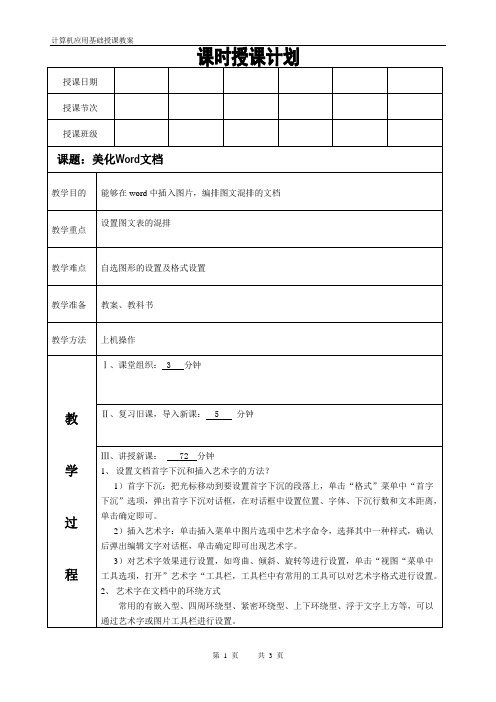
3)插入文字的方法:选定所绘制的自选图形,打开右键菜单,单击其中的“添加文字“即可。
4)设置线条颜色和填充颜色的方法:选定所绘制的自选图形,单击“格式“菜单中”边框和底纹“在弹出边框和底纹的对话框中选择线条的颜色。
Ⅳ、归纳总结:5分钟
这节课所讲的美化文档的几个方面,插入图片、艺术字及格式设置及文本框的创建和格式设置。同学们上机多联系,能哦故熟Biblioteka 掌握运用。Ⅴ、布置作业:5分钟
课后题:课后题实验四,图文混排
教学反思
(各位教师直接输入教学内容即可)
教研组长签名教务科长签名
年月日
授课日期
授课节次
授课班级
教学目的
能够在word中插入图片,编排图文混排的文档
教学重点
设置图文表的混排
教学难点
自选图形的设置及格式设置
教学准备
教案、教科书
教学方法
上机操作
教
学
过
程
Ⅰ、课堂组织:3分钟
Ⅱ、复习旧课,导入新课:5分钟
Ⅲ、讲授新课:72分钟
1、设置文档首字下沉和插入艺术字的方法?
1)首字下沉:把光标移动到要设置首字下沉的段落上,单击“格式”菜单中“首字下沉”选项,弹出首字下沉对话框,在对话框中设置位置、字体、下沉行数和文本距离,单击确定即可。
5)设置三维效果,可改变图形的深度、颜色、照明方向等,单击“绘图“工具栏中三维效果样式按钮,弹出三维效果列表,选择合适的样式即可。
5、创建文本框的方法:
单击“插入”菜单中文本框选项,弹出横排和竖排,两个选项供选择,在word窗口中弹出一张画布,在画布上拖动鼠标,就出现一个空白的文本框。
有趣的自选图形 ——“在Word文档中插入自选图形”教案及评析
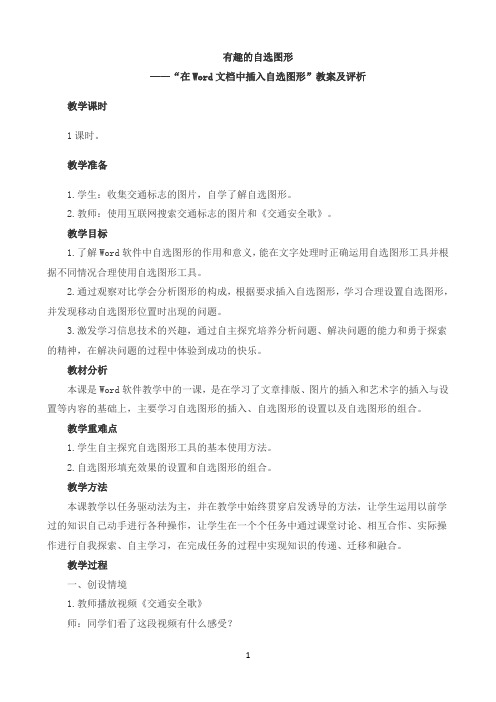
有趣的自选图形——“在Word文档中插入自选图形”教案及评析教学课时1课时。
教学准备1.学生:收集交通标志的图片,自学了解自选图形。
2.教师:使用互联网搜索交通标志的图片和《交通安全歌》。
教学目标1.了解Word软件中自选图形的作用和意义,能在文字处理时正确运用自选图形工具并根据不同情况合理使用自选图形工具。
2.通过观察对比学会分析图形的构成,根据要求插入自选图形,学习合理设置自选图形,并发现移动自选图形位置时出现的问题。
3.激发学习信息技术的兴趣,通过自主探究培养分析问题、解决问题的能力和勇于探索的精神,在解决问题的过程中体验到成功的快乐。
教材分析本课是Word软件教学中的一课,是在学习了文章排版、图片的插入和艺术字的插入与设置等内容的基础上,主要学习自选图形的插入、自选图形的设置以及自选图形的组合。
教学重难点1.学生自主探究自选图形工具的基本使用方法。
2.自选图形填充效果的设置和自选图形的组合。
教学方法本课教学以任务驱动法为主,并在教学中始终贯穿启发诱导的方法,让学生运用以前学过的知识自己动手进行各种操作,让学生在一个个任务中通过课堂讨论、相互合作、实际操作进行自我探索、自主学习,在完成任务的过程中实现知识的传递、迁移和融合。
教学过程一、创设情境1.教师播放视频《交通安全歌》师:同学们看了这段视频有什么感受?师:我们要想做到“高高兴兴上学,平平安安回家”,就要认清交通标志,遵守交通规则。
刚才我们在视频中看到了一些交通标志,课前老师也让同学们自己收集、认识一些交通标志。
那么,老师现在来考考你们,看看你们认识了多少交通标志。
2.教师出示互联网中关于“交通标志”的图片师:同学们认识这些交通标志吗?师:看来同学们都认识这些交通标志。
如果同学们注意观察,就会发现这些标志都是由几个图形组合在一起的,我们可以用画图软件把它们画出来。
不过,今天老师不用画图软件,而要用Word软件来画图形。
同学们还不知道用Word软件也能画图吧,其实Word软件也有画图功能,因为在Word软件中有一个神奇的魔术盒——自选图形。
复习自选图形的插入

B、插入自选图形(笑脸)。
C、设置自选图形的“填充颜色”、“线条颜色”和“线型”。
2、挑战任务二:用自选图形帮小明组合出一棵圣诞树。
3、挑战任务三:用自选图形组合出一架风车
跟随老师的演示,完成任务一
学生练习,完成任务二
学生练习,完成任务三
培养学生的自主学习能力。
课题
复习自选图形的插入
年级学科
四年级
教材出版社
教者
孙雪峰
单元章节
Worห้องสมุดไป่ตู้自选图形1
教学时间
教学目标
知识与
技能
1.学会在Word中插入自选图形,并能进行格式设置。
2.掌握自选图形的组合方法。
3.掌握自选图形的旋转与翻转方法。
过程与
方法
通过自选图形的绘制与组合,培养学生的发现与探索能力,实际动手操作能力,解决问题的能力。
认真观看
找到“自选图形”工具
回顾旧知,巩固
引起学生兴趣,导入新课。
学习新知
自主探索,学习新知
这节课老师给你们带来了三个挑战任务,每个任务老师都根据难易程度规定了完成的时间,在规定的时间内完成任务的才算挑战成功。你们有勇气接受挑战吗?有信心完成挑战任务吗?
1、挑战任务一:插入一张“笑脸”图形,并进行格式设置。
情感态度与价值观
通过绘制自选图形的过程,使学生学会与人友善相处,并获得审美的体验和享受成功的愉悦,激发学生的学习兴趣,奠定终身学习的基础。
内容分析
1.学习重点:自选图形的插入与格式设置,自选图形的组合方法。
2.学习难点:自选图形的组合和自选图形的旋转或翻转方法。
学情分析
Word中自选图形应用的教学设计
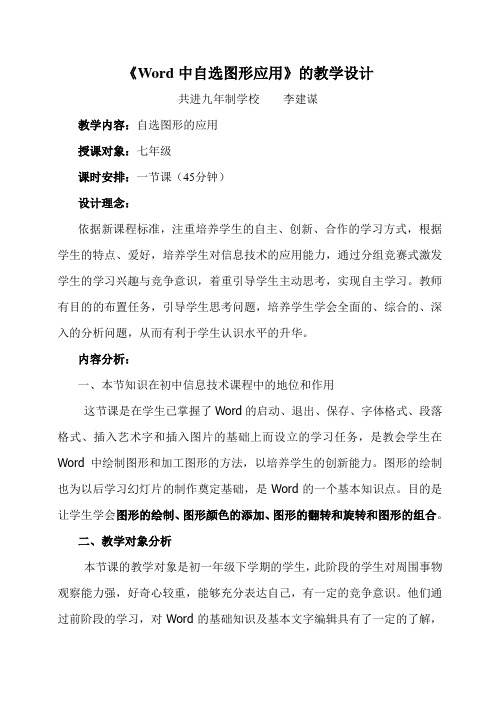
《Word中自选图形应用》的教学设计共进九年制学校李建谋教学内容:自选图形的应用授课对象:七年级课时安排:一节课(45分钟)设计理念:依据新课程标准,注重培养学生的自主、创新、合作的学习方式,根据学生的特点、爱好,培养学生对信息技术的应用能力,通过分组竞赛式激发学生的学习兴趣与竞争意识,着重引导学生主动思考,实现自主学习。
教师有目的的布置任务,引导学生思考问题,培养学生学会全面的、综合的、深入的分析问题,从而有利于学生认识水平的升华。
内容分析:一、本节知识在初中信息技术课程中的地位和作用这节课是在学生已掌握了Word的启动、退出、保存、字体格式、段落格式、插入艺术字和插入图片的基础上而设立的学习任务,是教会学生在Word中绘制图形和加工图形的方法,以培养学生的创新能力。
图形的绘制也为以后学习幻灯片的制作奠定基础,是Word的一个基本知识点。
目的是让学生学会图形的绘制、图形颜色的添加、图形的翻转和旋转和图形的组合。
二、教学对象分析本节课的教学对象是初一年级下学期的学生,此阶段的学生对周围事物观察能力强,好奇心较重,能够充分表达自己,有一定的竞争意识。
他们通过前阶段的学习,对Word的基础知识及基本文字编辑具有了一定的了解,并且具备了一定的计算机操作能力和一定的创造能力。
他们大都对计算机、对信息技术这门课充满了兴趣,有强烈的好胜心和上进心。
正是由于他们对计算机浓厚的兴趣,他们的自觉性较差。
他们中大部分同学是初一才刚接触到计算机的,家里有计算机的也是寥寥无几。
只能依靠每周一次的信息技术课学习计算机知识。
他们的计算机操作能力参差不齐。
因此,教学多是以基础为主,并在此基础上鼓励学生有自己学习新知识,培养他们的创新意识。
三、教学目标1、认识与技能(1)使学生了解在Word中绘制自选图形的方法;(2)学会为图形添加颜色;(3)熟练掌握图形的组合。
2、过程与方法(1)通过自选图形的绘制,提高学生学习的认知能力、观察能力和理解能力;(2)通过作品创作,激发学生的想象能力和探索精神。
2023年《自选图形》教案

2023年《自选图形》教案2023年《自选图形》教案1一、设计理念:依据新课程规范,注重培养同学的自主、创新、合作的学习方式,根据同学的特点、喜好,培养同学对信息技术的实际应用能力。
通过分组竞赛式激发同学的学习兴趣与竞争意识,着重引导同学主动考虑,实现自主学习。
将每个知识点巧妙的设置成分解任务,层层递进,有目的的安排任务,引导同学考虑问题,培养同学学会全面的、综合的、深入的分析问题、解决问题的能力,从而有利于同学认识水平的升华。
二、教材分析(一)教材地位和作用本课是小学信息技术(青岛版)第四册中的第6课内容。
这节课是在同学已掌握了Word 的文字录入与简单修饰的基础上而设立的学习任务,是Word的一个基本知识点,教会同学在Word中绘制图形和加工图形的方法。
为以后学习版报制作和一些应用程序作铺垫。
教材目的是让同学学会自选图形的绘制、图形颜色的添加、图形的旋转、组合等。
(二)同学分析本课教学对象是小学五年级同学,此阶段的同学对周围事物观察能力强,好奇心重,有一定的竞争意识。
通过前阶段的学习,他们对信息技术这门课充溢了兴趣,有强烈的好胜心和上进心。
但是他们中大局部是四年级才刚接触到计算机的,家里有计算机的也是寥寥无几。
只能依靠每周一次的信息技术课学习计算机知识。
他们的计算机操作能力良莠不齐。
因此,教学多是以基础为主,并在此基础上鼓励学有余力的同学自身学习新知识,培养他们的创新意识。
(三)教学目标分析1、知识目标(1)使同学学会在Word中绘制自选图形的方法;(2)学会为图形添加颜色;(3)熟练掌握图形的旋转与拼组。
2、技能目标:(1)通过学习新知,培养同学的认知能力、观察能力和自主探究能力;(2)通过作品创作,培养同学的审美、协调、想象以和创新能力。
3、情感目标(1)通过颁奖仪式上升国旗局面,激发同学的爱国之心和民族感情。
(2)通过任务驱动与自主探究式教学,培养同学自主、探究、合作意识,激发同学积极主动学习的思想;(3)通过展示同学优秀作品,培养同学的审美情趣,增强同学的成绩感和自豪感,更进一步激发同学学好信息技术课的兴趣和决心。
- 1、下载文档前请自行甄别文档内容的完整性,平台不提供额外的编辑、内容补充、找答案等附加服务。
- 2、"仅部分预览"的文档,不可在线预览部分如存在完整性等问题,可反馈申请退款(可完整预览的文档不适用该条件!)。
- 3、如文档侵犯您的权益,请联系客服反馈,我们会尽快为您处理(人工客服工作时间:9:00-18:30)。
提问学生:这些数字什么意思呢?(日期)
为了让线索更清晰明白,我们应该把日期端正地显示在我们眼前。那如何整理呢?显示任务一:将所给线索中的数字,整理成有意义的案情信息(打开“任务一.doc”文件,利用提供的自选图形旋转或翻转的操作步骤帮助文件,要求学生通过自学完成任务一。)
高难度挑战:
要求:利用word中的自选图形,绘制情境画。参考主题:
1、表达受害者得救的心情;
2、破案中可能发生的情景;
3、这个案件给你的启示。
按要求完成任务。
任务的设置仅仅围绕情境,不乏乐趣。
设置不同难度的任务,以兼顾基础不同的学生。
案情线索验收,总结新知
查看个别学生的破案报告,请其他学生进行点评,教师给予总结,并将操作过程中遇到的普遍问题进行讲解。
据张婷的多数邻居反映,23号晚上还看见张婷房间的灯亮着,24号有人去找过张婷,也有人见过张婷。于是,我们可以初步断定张婷失踪的日期是24号。知道了日期之后我们怎么继续查?(翻看小区的监控记录,看24号都有谁接触过张婷。)
通过调查,警方初步断定了有三个人有可疑:住在张婷楼下的丁大强、张婷家的保姆王红以及张婷的朋友李金。虽然有了嫌疑人,但是他们都拒不承认犯案。怎么办呢?
设计意图
案件描述引入,激发兴趣
大家知道名侦探柯南吗?他最擅长什么?大家喜欢破案吗?
那好,今天我们的课堂上也有一个案件需要破,看大家能不能想柯南一样做个厉害的侦探。
此次案件是一宗绑架案,情况是这样的:警方接到张婷母亲报案,说自己的女儿已经失踪好多天,希望警方可以帮助她尽快找到她唯一的女儿。此时的张妈妈已经焦急万分,同学们,为了尽快找到张婷,救出张婷,我们今天就一起协助警方调查,利用警察提供的资料,侦破这起绑架案。大家有没有信心?
利用破案线索激发学生不断思考,呈现的教学任务既让学生表达了自己的破案想法,也让学生掌握了新的知识内容。
培养学生自主探究能力。
案情线索整理,掌握新知二
在该学生完成任务一之后,教师故意将其中一个数字拖动,从而学生发现多个自选图形移动的困难,从而要求对自选图形进行组合。
二Hale Waihona Puke 组合自选图形组合的操作步骤简单,教师直接演示并讲解操作步骤。
如何绘制呢?(教师示范操作,并强调难点。)
认真听教师讲解案件情境。
查看线索,根据自己的想法猜测线索意义。
看教师演示操作,学习新知。
利用描述案件维持学生的好奇心和积极性,并激发学生不断思考。
案情线索整理,掌握新知四
四、任意多边形顶点的编辑
过渡:这样画出的手掌印边缘较精锐,我们破案讲究的是实事、精确。所以我们必须对手掌印进行编辑,从而使手掌印绘制的更加逼真。
案情到这里似乎断了线索,于是警方又再一次搜查了张婷的房间。终于功夫不负有心人,警方找了一个重要线索:在张婷的窗台,发现了这样一个手掌印。(窗台长时间为打扫,灰尘
较多,因此可留下清晰的印痕。)
课件显示现场掌印。
发现了手印,我们不可能让这三个嫌疑人到现场比对(以免破坏证据),那我们可以怎么办呢?(绘制手印样子,再找嫌疑人比对!)
3、掌握对自选图形的一些设置,包括图形的绘制、背景填充、边框设置、图形旋转以及顶点的编辑。
过程和方法
1、通过对艺术字的旋转和翻转,能够融会贯通,从而熟悉图片、自选图形等旋转和翻转的方法;
2、通过对任意多边形的绘制,掌握和体验word中绘制图形的方法和技巧。
情感态度价值观
1、通过对案件的推理和猜测,在破案中体验学习的乐趣,培养推理归纳能力和正义感。
欣赏个别学生的挑战任务成果。
引导学生谈谈本节课的收获。
欣赏作品,回忆本节课所学。
从学生作业中发现并解决问题,巩固新知。
案情线索整理,巩固新知
通过比对,证实手掌印属于张某的朋友李金。警察立刻抓人盘问,结果证实:绑匪丁大强于24号绑架了张婷,在他的招供下,警方很快救出张婷。
人是救出来了,但是依据程序,我们还需要写一份破案报告,报告怎么写呢?呈现任务三:要求学生根据所给报告的格式,整理之前的破案过程的各种证据,并将报告以自己名字命名上交。(提供“报告及评价标准.doc”文件作为参考。)
教师归纳总结图片、自选图形、艺术字等的旋转和翻转的方法都是类似的。
听教师讲解操作,学生新知。
自选图形组合的操作步骤简单,教师直接演示并讲解操作步骤提高教学效率。
案情线索整理,掌握新知三
到底张婷失踪的时间是23号还是24呢?我们暂时还没办法肯定。但是这是一个必须确定的线索,为了尽快破案,警方开始询问、调查张某的邻居……
《word自选图形的设置》教学设计
课题:
word自选图形的设置
所属学科:
信息技术
学时安排
1课时
学校、年级
教学方法:
情境创设法、任务驱动法、演示讲授法
教材分析
本节课是浙教版信息技术七年级下第十三课的内容。本单元主要要求学生掌握word软件中的一些操作技巧,从而将这些知识运用到解决实际问上。本节课就是要求学生掌握word中自选图形的相关设置。
根据自己的想法回答教师的提问。
认真听教师讲解案件情境。
情境导入,将学生的关注点拉回课堂,激发学习兴趣。
案情线索整理,掌握新知一
警方收到报案,立马展开调查。警方首先去了张婷的居住房间,我们一起来看一看,在张某的房间里有什么重要发现……
一、旋转或翻转
经过对张婷的房间的一番仔细搜查之后,警方发现两点线索:1、张婷墙壁上的日历时间是4月23号。(提问学生:这能说明什么?学生回答:张婷的失踪时间是4月23号。)
在这之前,学生已掌握了word中自选图形的插入和修饰、艺术字(图片)的插入和编辑以及表格的相关操作,还会使用自选图形中文字的插入和背景填充等操作。本课除了要求熟练以上操作之外,还要学会自选图形的组合、旋转、不规则多边形的绘制和编辑等一系列的操作。
教学目标
知识和技能
1、了解组合的作用;
2、学会对多个自选图形(艺术字、图片)进行组合的操作;
2、通过自主学习,培养自主探究能力,体验探究成功带来的喜悦。
教学重点
自选图形的组合、旋转和翻转。
教学难点
任意多边形的绘制。
教学准备
教学环境:多媒体网络机房(安装Microsoft word 2003)
教学素材:“任务一.doc”、“任务二.doc”、;自主探究操作帮助文件。
教学过程
教学流程
教师活动
学生活动
在学生完成之后,要求一位学生到教师机演示操作,教师根据学生的操作讲解操作步骤以及强调操作的难点部分。
教师归纳总结图片、自选图形、艺术字等的旋转和翻转的方法都是类似的。(注意更正计算机专业术语。)
认真听教师讲解案件情境。
查看线索,根据自己的想法猜测线索意义。
按要求完成任务一,若有困难,查看操作帮助文件。
教师直接演示并讲解操作步骤:编辑顶点、平滑顶点等。
呈现任务二:绘制掌印(打开“任务二.doc”文件,提供的多边形绘制操作步骤帮助文件,要求学生通过自学完成任务二。)
看教师演示操作,学习新知,并按要求完成任务二,若有困难,查看操作帮助文件。
该知识点是本节课的难点,所以先让教师示范操作,然后再让学生操作以巩固新知。
